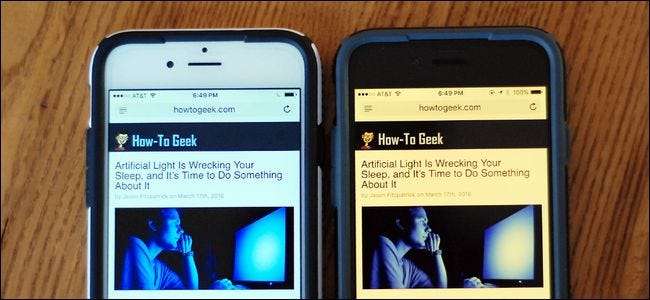
La luz azul-blanca brillante que se dispara en su cara por la noche no es tan buena para su sueño o su salud en general, pero no se preocupe: iOS admite el cambio de color para que pueda calentar la luz de su iPhone para una fácil lectura nocturna.
RELACIONADO: La luz artificial está arruinando tu sueño y es hora de hacer algo al respecto
Hay un creciente cuerpo de investigación que sugiere esa exposición a la luz artificial hasta altas horas de la noche, especialmente La luz azul, como el resplandor blanco azulado de nuestros amados dispositivos, es un problema grave que afecta nuestros ciclos de sueño y nuestra salud en general. Sin embargo, puede minimizar el efecto de la exposición a la luz nocturna cambiando el color a tonos más cálidos. iOS lo hace fácil con su nuevo modo "Night Shift". Echemos un vistazo a lo que necesita y cómo configurarlo.
Cómo habilitar el modo de turno de noche
Para aprovechar la función "Night Shift", debe ejecutar iOS 9.3 o posterior. y su dispositivo debe tener uno de los procesadores de 64 bits más nuevos introducidos en la línea de productos de Apple de 2013. Esto significa que los dispositivos más antiguos que pueden ejecutar al menos 9.3 (como el iPhone 4s) no pueden aprovechar la función.
Turno nocturno no trabajar en el siguiente hardware válido 9.3 anterior:
- iPad 2, iPad de 3.a / 4.a generación, así como iPad Mini.
- iPhone 4s, 5 y 5c.
- iPod Touch 5G.
Turno nocturno será trabajar en el siguiente hardware elegible 9.3 más reciente:
- iPad Air y superior, iPad Mini 2 y superior y iPad Pro.
- iPhone 5s y superior.
- iPod Tuch SHG.
Y, obviamente, si tiene un dispositivo capaz y está ejecutando iOS 10 u 11, puede usar Night Shift.
Hay dos formas de utilizar el modo Turno de noche. Puede activarlo y desactivarlo usted mismo a través del Centro de control de iOS, o puede establecer horarios para que la pantalla se desvanezca gradualmente al modo Night Shift a medida que se pone el sol. iOS 11 cambió el funcionamiento del Centro de control, por lo que abordaremos esa versión por separado de iOS 9.3 y 10. La programación funciona igual en todas las versiones de iOS, así que hablaremos de eso un poco más adelante.
Usuarios de iOS 11: activar y desactivar el turno de noche
Si está utilizando iOS 11, deslice el dedo hacia arriba desde la parte inferior de la pantalla para abrir el Centro de control y luego presione con fuerza el control deslizante de brillo para que aparezca en pantalla completa.
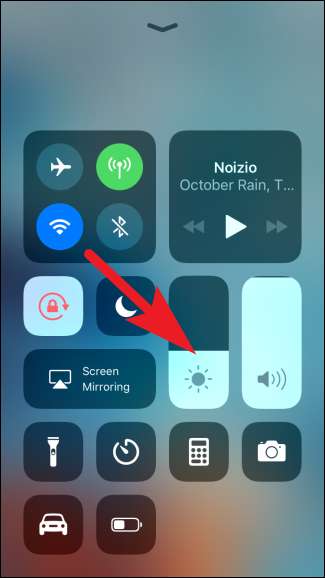
Debajo del control deslizante, toque el ícono Night Shift para activarlo o desactivarlo.
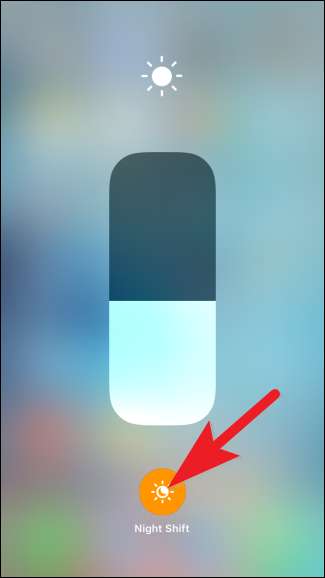
Usuarios de iOS 10 y 9.3: activar y desactivar el turno de noche
Si está usando iOS 9.3 o 10, deslice el dedo hacia arriba desde la parte inferior de la pantalla para abrir el Centro de control y toque el ícono Night Shift en el centro de la fila de atajos.
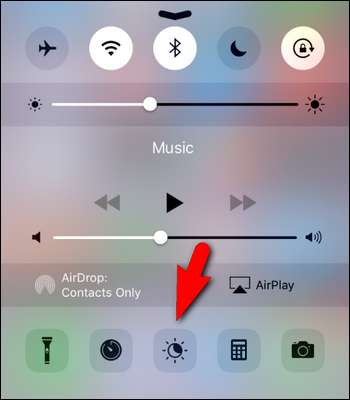
Aparecerá un cuadro con un resumen rápido del modo Night Shift y dos botones: "Activar hasta las 7 a. M." Y "Configuración de horario ..."; puede tocar la entrada "Activar" para ver inmediatamente cómo se ve el turno de noche, o puede seleccionar "Configuración de horario" para saltar a la configuración de turno de noche (que cubriremos en la siguiente sección).
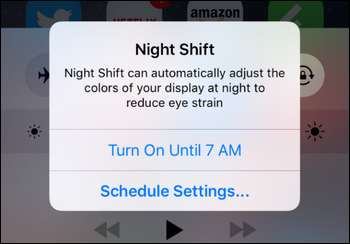
Todos los usuarios de iOS: programar la configuración del turno de noche
Puede acceder a la configuración del turno de noche dirigiéndose a Configuración> Pantalla y brillo> Turno de noche.
Aquí, puede seleccionar "Programado" para elegir su horario o "Activado manualmente" para activarlo y desactivarlo. Para establecer un horario, active la palanca "Programado".
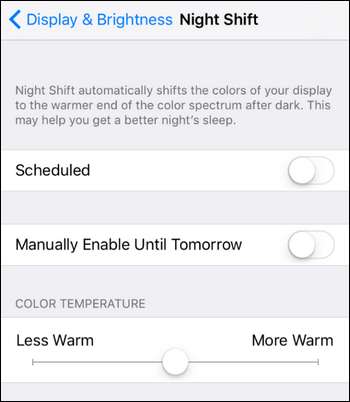
Aparece un horario precargado debajo del interruptor. Tócalo para hacer cambios.
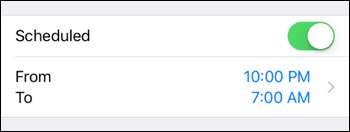
Aquí puede configurar Night Shift para que se encienda automáticamente cuando se ponga el sol y se apague cuando salga el sol. Si eso no funciona para usted, puede establecer un horario personalizado según la hora del día. Tenga en cuenta que incluso si no utiliza un horario, lo que sea que establezca para el valor "Desactivar a las" es cuando iOS desactivará Night Shift, incluso si lo habilita manualmente.
Cuando hayas terminado, toca el enlace azul "Turno de noche" (o el enlace "Atrás" en iOS 11) en la esquina superior izquierda para volver al menú de configuración principal.
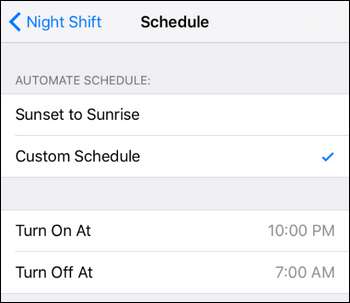
Un último truco para destacar antes de que terminemos. Puede ajustar la calidez de la pantalla usando el control deslizante en la parte inferior del menú Turno de noche. "Menos cálido" significa que obtendrá menos tinte rojo cuando el turno de noche esté activado, mientras que "Más cálido" significa que la pantalla se verá más roja. Si toca el control deslizante Night Shift, le mostrará cómo se verá ese nivel de calidez cuando se active Night Shift.
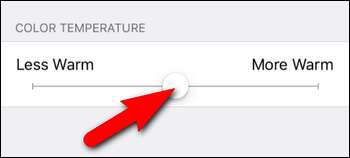
Si bien realmente deberíamos dejar nuestros dispositivos y dormir bien por la noche, cuando no lo hacemos (y nunca lo hacemos), las funciones como Night Shift de Apple son solo el boleto para minimizar el impacto de las manipulaciones nocturnas de dispositivos.







